在ps软件中,我们经常用到画布,那么PS如何把一个图像置于画布中间呢?下面就来介绍一下PS软件中把一个图像置于画布中间的方法,希望对你有所帮助。
工具/原料
联想YANGTIANS516
Windows7
Adobe PhotoshopCS6
PS如何把一个图像置于画布中间
1、第一步:在ps软件中,选择菜单栏中的“文件-新建”。

2、第二步:在新建对话框中,设置好画布的尺寸,单击“确定”按钮。


3、第三步:选择菜单栏“视图”中的“显示--网格”。

4、第四步:在菜单栏“文件”中,选择“置入”选项。
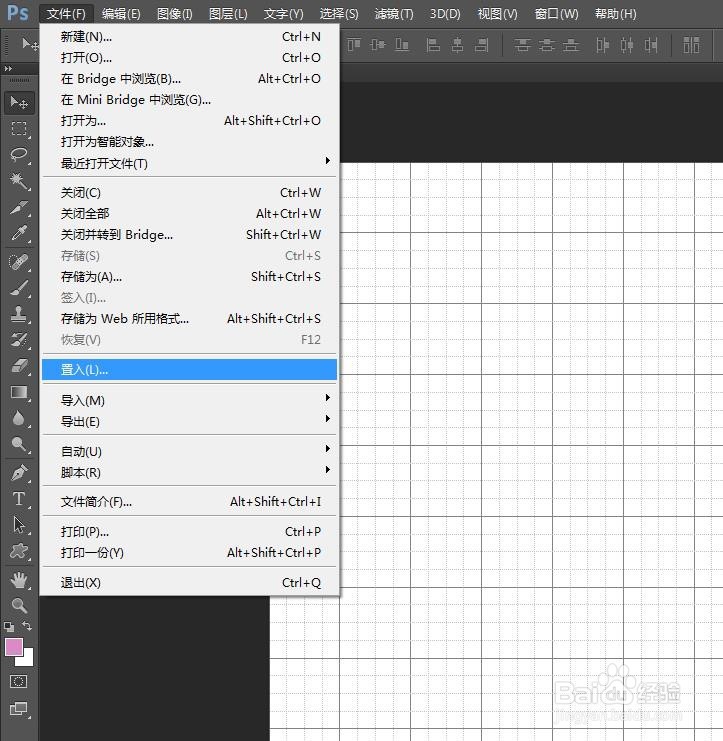
5、第五步:在弹出的“置入”对话框中,选择要添加到画布中的图片,单击“置入”按钮。

6、第六步:拖动图片使其放置到画布的中间位置,单击上方工具栏中的“√”按钮。
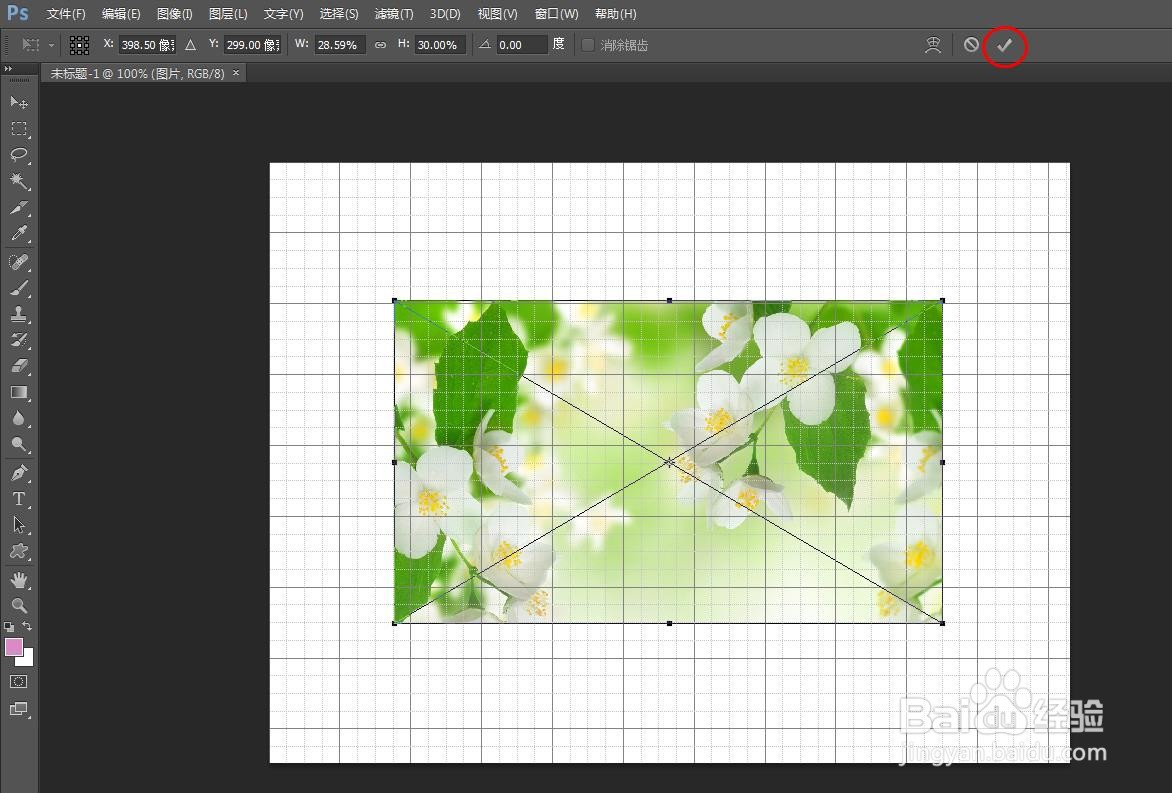
7、如下图所示,图片被放置于图片中间位置。

